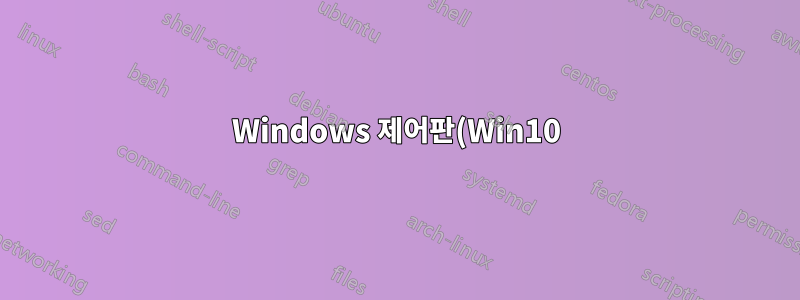%EC%9D%84%20%EA%B2%80%EC%83%89%ED%95%98%EB%A0%A4%EB%A9%B4%20%EB%AC%B4%EC%97%87%EC%9D%84%20%EC%83%89%EC%9D%B8%ED%99%94%ED%95%B4%EC%95%BC%20%ED%95%A9%EB%8B%88%EA%B9%8C%3F.png)
Windows 7 및 8에서 시작 메뉴를 클릭한 다음 입력을 시작하면 표시되는 검색 결과에 제어판이 포함됩니다. "마우스" 또는 "네트워크"를 입력하면 관련 제어판의 아이콘이 표시됩니다. Windows 10에서는 이것이 작동하지 않습니다. 인덱싱 옵션에 들어가서 여기저기 살펴보았지만 이러한 항목이 표시되도록 인덱싱할 항목을 찾을 수 없습니다. 관련 .msc 실행 프로그램이 어디에 있는지 알아내야 합니까?
답변1
많은 사람들이 이 문제를 다양한 형태로 보고하고 있습니다.
대부분의 경우 다국어 설치가 필요하지만 반드시 그런 것은 아닙니다. 단일 언어 설치에서도 이런 일이 발생할 수 있는데, 원인은 다중 부등식 기능과 관련된 것으로 보입니다.
문제에 대한 최선의 분석이 보고되었습니다.여기, DavidCRobinson 작성. 아래에서는 본질에 대한 그의 솔루션을 편집했습니다.
문제
Windows는 사용자 프로필의 항목을 저장합니다 Control pannel settings. 위치는 다음과 같습니다.
%LOCALAPPDATA%\Packages\windows.immersivecontrolpanel_cw5n1h2txyewy\LocalState\Indexed\Settings
위 아래에는 기본 언어 디렉토리(예: "en-GB" 또는 "en-US")가 있어야 하며 이 안에 검색할 수 있는 모든 '설정' 목록이 있어야 합니다.
문제 1
일부 사용자의 경우 새 사용자에 대해 이 언어 팩과 설정 목록이 생성되지 않고 Windows 10에서 생성된 최초의 사용자 프로필만 생성됩니다. 결과적으로 검색할 수 있는 색인화된 설정이 없습니다.
문제 2
일부 사용자의 경우 폴더가 존재하지만 디렉터리의 색인 속성에 문제가 있습니다. (솔루션 파트 2로 건너뛰기)
문제 3
다른 일부 사용자의 경우 이 폴더가 존재하고 색인화 속성이 작동하지만 폴더가 색인화되지 않습니다. (솔루션 파트 3으로 건너뛰기)
문제 4
위의 모든 작업을 완료했지만 인덱스를 다시 작성해야 합니다. (솔루션 파트 4로 건너뛰기)
솔루션 - 1부
- 검색 기능이 있는 컴퓨터나 사용자를 자신의 컴퓨터에서 찾아보세요~할 수 있다제어판 항목을 찾으십시오.
- 이 시스템에서 폴더로 이동하여
C:\Users\workinguserprofilename\AppData\Local\Packages\windows.immersivecontrolpanel_cw5n1h2txyewy\LocalState\
복사합니다Indexed. - 이 폴더를 자신의
LocalState폴더 에 복사하세요.
솔루션 - 2부
- 이동
%LOCALAPPDATA%\Packages\windows.immersivecontrolpanel_cw5n1h2txyewy\LocalState - 폴더를 마우스 오른쪽 버튼으로 클릭
Indexed->Properties->Advanced - 선택 취소
Allow files in the folder to have contents indexed... - 클릭
ok하고 선택하세요apply to subfolders and files - 폴더를 마우스 오른쪽 버튼으로 클릭
Indexed->Properties->Advanced - 선택하다
Allow files in the folder to have contents indexed... - 클릭
ok하고 선택하세요apply to subfolders and files
솔루션 - 3부
Control Panel-> 로 이동하세요Indexing Options(분명히 검색을 통해서는 아닙니다;))- 클릭
Modify->Show all locations - 사용자 이름이 에 나열되어
Summary of selected locations있고 AppData 폴더가 제외 목록에 언급되어 있지 않은지 확인하십시오. - AppData 폴더가 제외되거나 사용자가 목록에 없으면 먼저 파일 탐색기 설정을 변경하여 숨겨진 폴더를 표시하세요.
Indexed Locations메뉴 다시 열어- 사용자 폴더로 이동하여 선택하고 AppData 폴더도 선택되어 있는지 확인하세요.
솔루션 - 4부
- 이동
Control Panel->Indexing Options->Advanced - 메뉴가 나타날 때까지 클릭
Rebuild하고 기다립니다 (시간이 걸릴 수 있음).Indexing OptionsIndexing complete
사이드노트
이 문제를 겪고 있는 사람들은 검색할 때 메시지가 These results may be incomplete지속적으로 표시된다고 보고합니다. 이러한 수정 사항을 적용한 후에는 이 문제도 사라져야 합니다.
답변2
새 언어를 다운로드하고 컴퓨터 설정을 이 새 언어로 변경한 후 세션을 닫고 기본 언어로 다시 전환하여 이 문제를 해결했습니다.
답변3
일반적으로 대부분의 사용자에 대해 기본적으로 AppData 및 기타 폴더가 선택 취소되어 있습니다. 기본적으로 제외됩니다. 모든 사용자에 대해 AppData를 활성화하고 적용/확인한 다음 다시 빌드하면 됩니다.


